Вы только что купили новую карту памяти sd для своего Samsung Galaxy A50s или восстановили карту памяти micro SD, которая уже использовалась. Вы задаетесь вопросом, рекомендуется ли форматировать эту карту памяти microSD. В этой статье мы расскажем, нужно ли форматировать новую карту памяти. Далее мы подробно расскажем, как исследовать файлы, хранящиеся на старой карте памяти microSD, для хранения информации перед любым форматированием. Наконец, мы объясним, как отформатировать карту microSD с помощью Samsung Galaxy A50s.
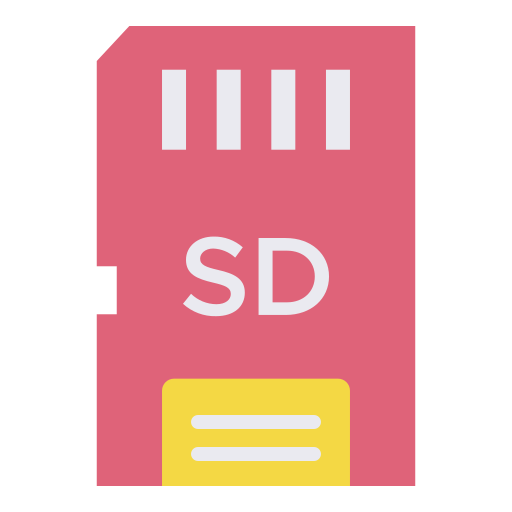
Нужно ли форматировать новую SD-карту перед первым использованием?
Если ваша новая карта памяти microSD новая, вам не нужно ее форматировать перед использованием. Форматирование карты памяти означает ее сброс и удаление всей информации на ней. Поскольку новая карта памяти SD не содержит никакой информации, вам не нужно ее форматировать. Если вы не знаете, какую SD-карту выбрать для своего Samsung Galaxy A50s, прочтите нашу статью.
Samsung A50 hard reset сброс настроек
Как сохранить информацию о карте памяти microSD через ваш Samsung Galaxy A50s или около того с ПК?
Вставив SD-карту в Samsung Galaxy A50s, вы можете отформатировать ее перед использованием. В частности, вы восстанавливаете старую SD-карту у родителей или нашли SD-карту в своих ящиках. Очистка его информации позволит вам освободить больше памяти. Если вы хотите проверить, какая у вас SD-карта памяти перед форматированием, у вас есть два метода.
Программы для Windows, мобильные приложения, игры — ВСЁ БЕСПЛАТНО, в нашем закрытом телеграмм канале — Подписывайтесь:)
Проконсультируйтесь с картой памяти micro SD через свой Samsung Galaxy A50s
Перейдите в проводник на своем Samsung Galaxy A50s, чтобы просмотреть содержимое вашего Samsung Galaxy A50s: перейдите в проводник Мои файлы и выберите SD-карту. Мы объясним вам все содержимое этой карты памяти.
Чтение SD-карты памяти с помощью компьютера
Вам нужно будет подключить адаптер карты памяти micro SD к карте памяти SD, чтобы можно было вставить ее в свой компьютер. Затем зайдите в проводник и перейдите на карту памяти SD. Вы сможете увидеть содержимое, чтобы сделать резервную копию файлов на вашем компьютере перед форматированием.
Вы также можете использовать USB-ключ, если у вас нет SD-ридера внутри вашего компьютера. Вам нужно будет только вставить карту памяти micro SD во второй USB-ключ, чтобы установить ключ на свой компьютер.
Почему вам нужно время от времени форматировать карту памяти microSD?
SD-карту не обязательно форматировать. Будет полезно отформатировать его, если вы не можете прочитать его на своем Samsung Galaxy A50s. ИЛИ что у него есть старые файлы, которые вам больше не нужны.
Как отформатировать карту памяти microSD с помощью Samsung Galaxy A50s?
Удалить данные с карты памяти SD для сброса карты памяти довольно просто. Прочтите шаги ниже:
Как сбросить Samsung Galaxy A50 до заводских настроек без пароля
- Вам снова придется зайти в меню настроек вашего Samsung Galaxy A50s.
- Откройте вкладку Общие ИЛИ Обслуживание устройства.
- После этого выберите Хранилище.
- После этого выберите SD-карту
- После этого в меню вверху справа выберите настройки хранилища.
- Для завершения нажмите на SD-карту
- И на последнем шаге выберите Формат
Таким образом, вы должны были стереть всю информацию, которая была на карте.
Отформатируйте карту памяти sd с вашего пк
Вы также можете отформатировать SD-карту памяти вашего Samsung Galaxy A50s непосредственно на компьютере. Вам просто нужно подключить его к компьютеру и второй раз щелкнуть правой кнопкой мыши значок, который представляет вашу карту памяти SD. Вы должны нажать на размер формата FAT 32, NTFS или exFAT. Если вы ищете другую информацию о своем Samsung Galaxy A50s, мы приглашаем вас прочитать учебные материалы в категории: Samsung Galaxy A50s.
Программы для Windows, мобильные приложения, игры — ВСЁ БЕСПЛАТНО, в нашем закрытом телеграмм канале — Подписывайтесь:)
Источник: pagb.ru
Samsung: как отформатировать мобильный телефон
Один из вопросов, часто возникающий у обладателей Samsung, как отформатировать телефон? Форматирование – очистка устройства от всей информации и возврат всех выполненных настроек к исходным параметрам.
В каких случаях нужно форматирование

- При эксплуатации любое устройство накапливает небольшие неточности в алгоритмах, отклонения и другие неприятности. По истечении какого-то времени число погрешностей станет таковым, что телефон производительно работать не сможет.
- Кроме того, механическое повреждение может послужить причиной для неотложных мер (аппарат упал в воду или на магнит и другие внешние воздействия). И тогда потребуется принимать результативное решение.
- Устройство, давшее сбой, нужно будет отформатировать. Сначала необходимо определить, нужно ли форматировать карту памяти. Если нет необходимости в её форматировании, то сразу нужно извлечь карту из аппарата.
Телефоны Nokia и смартфоны форматируются путем ввода комбинации *#7780#. При этом произойдет возврат к заводским настройкам, а личная информация на телефоне останется нетронутой.
Инструкция по форматированию

Инструкция к выполнению форматирования телефона Samsung незначительно отличается от инструкции для Nokia.
- Чтобы отформатировать телефон Samsung, нужно ввести другой код общего сброса, а именно: комбинацию из цифр и знаков *2767*3855#, а потом нажать ввод.
- По завершении процесса вся загруженная информация владельца устройства полностью удалится, а останется только стандартный контент, установленный на заводе-изготовителе.
- Из-за каких-либо ошибочных операций телефон Samsung может не включаться. Отформатировать данное устройство сложно, поскольку отсутствуют комбинации кнопок, которые выполняют hard reset.
- В подобном случае необходимо попробовать нажать кнопки «Громкость» + «Включение» + «Меню» + «Камера» и ввести пароль телефона «12345». После проведенных действий начнется форматирование.
- На протяжении всего процесса устройство должно быть включено, а аккумуляторная батарея полностью заряжена. При прерывании процесса форматирования внутренняя память устройства может выйти из строя, а, следовательно, и весь телефон тоже.

Сергей Семенов, 31 год Аналитик, журналист, редактор
Настоящий мобильный эксперт! Пишет простым и понятным языком полезные статьи и инструкции мобильной тематики, раздает направо и налево наиполезнейшие советы. Следит за разделом «Статьи и Лайфхаки».
Источник: mob-mobile.ru
Как отформатировать телефон Андроид – через компьютер
Как отформатировать Андроид — данным вопросом интересуются пользователи, для которых уничтожение данных является единственно возможным решением. Рассмотрим методы форматирования информации.
- Форматирование посредством сброса гаджета к изначальным установкам.
- Через режим
- С помощью комбинации.
- Через специальные программы.

К процедуре следует подойти с осторожностью, так как удаляются все данные: и нужные, и ненужные. С помощью данной опции решаются такие вопросы, как торможение, внезапная перезагрузка девайса, внезапное закрытие программ.
Перед началом процесса рекомендуется запустить бэкап — перенести фотографии и другие важные файлы на карту памяти или иной носитель.
Вручную
Вручную отформатировать телефон или планшет можно несколькими способами. Рассмотрим каждый подробнее.«Откат» до изначальных установок — самый популярный и легкий способ. Он легок в исполнении и не требует больших временных затрат.
К недостаткам такого способа относится полное удаление данных. Так, исправится «битая» прошивка, удалится ненужный мусор и решатся другие важные проблемы, но также и удалятся все важные данные. Рекомендуется перенести нужные файлы непосредственно перед началом процедуры.

- Посетите раздел «Настройки» мобильного аппарата.
- Найдите подраздел «Восстановление и сброс». Если данный пункт отсутствует, кликните «Конфиденциальность».
- Щелкните «Сброс настроек».
- Система спросит, уверены ли вы в совершении данного действия. Кликните «Ок».
- Начнется форматирование, после которого произойдет автоматическая перезагрузка.
Инструкция к способу № 2:
- Посетите Диалер.
- Воспользуйтесь элементарным методом, не требующим особых навыков — наберите специальную команду. Существует несколько комбинаций. Самая простая для моделей самсунг: *2767*3855#.
- После того, как вы нажмете клавишу вызова, процедура активируется.
- Зажмите клавишу выключения и кнопку увеличения громкости на гаджете. Так, вы попадете в режим восстановления информации. В зависимости от модели девайса комбинация для входа в режим может отличаться.
- Здесь стоит отыскать раздел Clear Flash. Если таковой не имеется, найдите wipe data/factory reset. Нажимаем «Активировать».

- Далее жмем « all user data». Ждем, когда закончится процедура удаления.
- Активируем перезагрузку ОС («reboot system»).

Через программу
В официальном магазине Гугл Плей существует множество утилит для уничтожения данных девайса. Самые популярные и простые в использовании:
- Root booster. Программа перенастраивает компоненты ПО, уничтожает временные файлы, убирает пустые папки, избавляет от мусора, очищает cash устройства.
- Менеджер приложений. Через данную утилиту анализируются установленные программы, а также имеется возможность удалять сразу несколько.
- Total Commander. Приложение обладает большим функционалом, среди которого — полное удаление папок или файлов без корзины.
Зачем форматировать телефон на Андроиде
В связи с тем, что пользователи смартфонов скачивают большое количество приложений, гаджеты перегружаются. Ставя несколько утилит с одинаковым функционалом, владельцы выводят их строя свои девайсы.
Через несколько месяцев гаджет начинает работать нестабильно. Видео тормозит, а система работает с меньшей производительностью. Если удалить некоторые программы, проблема не решится. В системе останется «мусор», негативно влияющий на работу ОС.
Чтобы восстановить работоспособность, требуется провести процедуру форматирования. Методы форматирования описаны выше.
Как форматировать телефон Андроид
Очистить телефон можно разными способами. Среди них:
- форматирование ОС,
- уничтожение файлов в обход платформы Андроид,
- очищение карты памяти.
Первый и последний методы подходят владельцам, пользующимися девайсом на уровне уверенных пользователей. Если один метод не помог, воспользуйтесь другим. Даже если ОС функционирует некорректно, возврат к начальным настройкам все равно произойдет.
С помощью данных способов решатся такие проблемы, как медленная работа ПО, а также «зависающие» приложения. Самая частая причина сбоев — переполненная памяти в связи со скопившемся мусором.
Форматируем телефон Самсунг
Производители Samsung придумали, как форматнуть аппарат через специальные горячие коды. Введите простую комбинацию: *2767*3855#. После нажатия на клавишу вызова активируется процесс удаления.
В результате вы получаете ОС с начальными настройками. Если девайс фирмы самсунг вовсе не включается, активируйте процедуру посредством режима recovery. Процесс начнется после ввода пароля: 12345.
Как отформатировать телефон Андроид через компьютер
Воспользуйтесь инструкцией, как отформатировать телефон Андроид через компьютер:

- Загрузите ПО Android.
- На клавиатуре ПК активируйте команду «Windows+R». Запустится утилита Переходим в командную строку комбинацией cmd.
- Указываем местоположение папки с файлом Android Debug Bridge.
- Подсоединяем гаджет к ПК посредством USB-кабеля. В процессе следует деактивировать иные устройства, подключенные к USB-разъемам.
- В командную строку вводим: adb shell recovery-wipe_data.
- Далее процедура активируется автоматически.
Если метод не сработал, то проблема заключена в самом аппарате. В этом случае следует только посетить сервисный центр.
Источник: a-apple.ru